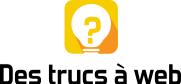Ce tutoriel montre comment extraire facilement et gratuitement le texte d’une image à l’aide de Bing à partir d’un ordinateur ou d’un mobile.
1) A l’aide de Bing sur desktop
Une solution pour extraire du texte à partir d’une image est d’utiliser Bing. Pour réaliser cela à partir d’un ordinateur, il faut :
- Ouvrir Bing Images https://www.bing.com/images/feed
- Cliquer sur “Rechercher à l’aide d’une image” à droite de la barre de recherche.
- Sélectionner l’image à analyser (à partir de laquelle le texte doit être extrait)
- En téléchargeant une ou plusieurs images enregistrées sur l’ordinateur (1)
- En collant une image à partir du presse-papier ou une URL vers une image
- En prenant une photo via la Webcam. Ce n’est pas forcément pratique, mais il faut savoir que c’est possible. Surtout si la Webcam n’est pas fixe.
- L’image est ensuite analysée automatiquement et le texte extrait.
À noter que les accents ne sont pas pris en compte.
Une solution pour corriger cela est de passer le texte extrait dans un correcteur orthographique comme https://languagetool.org/fr pour mettre cela en forme rapidement.
2) À l’aide de Bing sur un smartphone
Il est également possible d’extraire le contenu d’une image à partir d’un mobile, toujours à partir de Bing. Le procédé est toujours le même avec les spécificités mobiles. Voici la démarche :
Prendre une photo avec votre smartphone de l’image que vous souhaitez traiter si l’image n’est pas déjà sur votre appareil.
- Ouvrir Bing Images https://www.bing.com/images
- Cliquer sur “Rechercher à l’aide d’une image” à droite de la barre de recherche.
- Sélectionner l’image à analyser (à partir de laquelle le texte doit être extrait)
- Cliquer sur le picto “photo” sur la page qui s’ouvre
- Sélectionner la photo à traiter. L’image se charge.
- Cliquer sur l’onglet “Texte” pour visualiser le texte extrait (1)
- Cliquer sur le bouton “Copier le texte” afin de le récupérer et l’utiliser dans une autre application (2)
- Ouvrir Bing Images https://www.bing.com/images